က်ေနာ္တို႕ iOS အသစ္ထြက္လို႕ Version ျမွင္႕ခါနီးတိုင္း Data ကိုအရင္ backup ယူျပီးမွျမွင္႕လို႕ေျပာေလ႕ရွိပါတယ္ ဒီေနရာမွာ Data Backup မယူတတ္သူမ်ားအတြက္ေကာ iTunes နဲ႕ iOS version ျမွင္႕ခ်င္သူမ်ားအတြက္ပါ Data backup ယူနည္း iTunes နဲ႕ iOS Version ျမွင္႕နည္းကိုအေသးစိတ္ေရးျပသြားမွာပါ။Backup ဘာလို႕ယူခိုင္းလဲဆိုတာက iOS Version ျမွင္႕ေနတဲ႕အခ်ိန္မွာ Phone အားကုန္သြားလို႕ပဲျဖစ္ျဖစ္(OTA နဲ႕ျမွင္႕တဲ႕အခ်ိန္) ဖုန္းထည္းက Hardware error ေၾကာင္႕Phone Power ျပန္တက္မလာေတာ႕တဲ႕အခ်ိန္ေတြမွာ ကို႕ဖုန္းထည္းက Data ေတြ(Photo,Contacts,Note,ect)ေတြအားလံုးပ်က္သြားနိုင္ပါတယ္ အဲ႕ဒီအတြက္ Data ေတြကို Backup ယူထားဖို႕လိုပါတယ္။ကို႕ဖုန္းကလံုးဝအသစ္ ဘာ error မွမရွိပဲ ဆိုင္လည္းတစ္ခါမွမျပဖူးရင္ေတာ႕ Backup လုပ္ထားဖို႕မလိုပါဘူး။
1.Backup with iCloud & Upgrading with OTA(over the air update)
ဒါကေတာ႕ OTA ျမွင္႕ခ်င္တဲ႕ Users ေတြအတြက္ပါ iCloud နဲ႕ Backup ယူဖို႕ကို Internet လုိင္းေကာင္းဖို႕လိုပါတယ္ တကယ္လို႕ Ph error တက္ခဲ႕လို႕ Data ေတြပ်က္သြားရင္ ဖုန္း Activateျပန္လုပ္တဲ႕အခ်ိန္မွာ Restore From iCloud Backup ကိုေရြးျပီးေတာ႕ data ေတြ Restore ျပန္လုပ္လို႕ရပါတယ္။အခု iCloud ထည္းမွာ data ေတြ Backup လုပ္ၾကည္႕ရေအာင္။
Setting ထည္းက iCloud ထည္းကိုဝင္ပါ

ကဲ Backup ယူျပီးသြားျပီဆိုရင္ Version စျမွင္႕လို႕ရပါျပီ wifi ေကာင္းဖို႕လိုပါတယ္
ပံုမွာျပထားတဲ႕အတိုင္း Update ကိုနွိပ္ပါ။
PC ထည္းက IPSW file ကိုေရြးျပီး Open နိွပ္လိုက္ပါ
Update ကိုဆက္နိွပ္လိုက္တာနဲ႕ Updating process ကိုစလုပ္ေနပါျပီ Complete ျဖစ္သြားရင္ေတာ႕ iOS Update လုပ္ျခင္းကို ေအာင္ျမင္သြားျပီေပါ႕ အဲ႕ျခားထည္းမွာ error တစ္ခုခုျဖစ္ခဲ႕လိုရွိရင္ Restore ခ်ရပါလိမ္႕မယ္ Restore ခ်တာကလည္း Update လုပ္သလိုပါပဲ Update ေဘးက restore ကို window ဆိုရင္ Shift, Mac ဆိုရင္ Option Key နဲ႕တြဲနိွပ္ျပီးေတာ႕ IPSW file ကိုေရြးျပီး restore လုပ္နိုင္ပါတယ္
restore လုပ္လိုက္ရင္ Phone ကေတာ႕အသစ္အတုိင္းျပန္ျဖစ္သြားမွာျပီး data အားလံုးပ်က္သြားမွာပါ။အဲ႕ဒီအတြက္ကေတာ႕ပူစရာမလိုပါဘူး Backup လုပ္ထားတယ္ဟုတ္။restore လုပ္ျပီး power ျပန္တက္လာတဲ႕အခ်ိန္မွာ iTunes နဲ႕ Phone နဲ႕ Connect ျဖစ္သြားရင္ေအာက္ကပံုအတုိင္းေရြးလိုက္ပါ
Back Up Tab ေအာက္က Restore Backup ကိုနိွပ္ျပီး အရင္ backup ယူထားတဲ႕ ကို Devices နာမည္ကိုေရြးလုိက္ရံုပါပဲ :)Data အနည္းအမ်ားေပၚမူတည္ျပီး data restor လုပ္တဲ႕အခ်ိန္ၾကာပါတယ္
အဲ႕ဒါဆိုရင္ အရင္က Data ေတြအားလံုးဖုန္းထညး္ကိုျပန္ရပါျပီ။
အခုဆိုရင္ Backup လုပ္နည္းေတြ Version ျမွင္႕နည္းေတြကိုသိသြားျပီဟုတ္ ကိုယ္တိုင္ၾကိဳးစားလုပ္ၾကည္႕ၾကပါ လြယ္ပါတယ္ အားလံုးလည္းအဆင္ေျပပါေစ။
iCloud Backup ထည္းကိုဝင္
Back Up Now ကိုနိွပ္အဲ႕ဒါဆိုရင္ကို႕ထည္းက Data ေတြကို iCloud ထည္း Backup လုပ္ေနပါျပီၾကာခ်ိန္ကေတာ႕ Data အနည္းအမ်ား ေပၚမူတည္ပါတယ္ လိုင္းေကာင္းဖို႕ေတာ႕လိုအပ္ပါတယ္
iCloud Bakup ကေတာ႕ ကို႕ဖုန္းထည္းက Data ေတြအားလံုးပါမွာမဟုတ္ပါဘူး ဘာျဖစ္လို႕လဲဆိုေတာ႕ iCloud Storage 5GB ပဲရွိလို႕ပါ။(iCloud ထည္းမွာပဲအျမဲမွတ္ထားခ်င္ရင္ iCloud Storage ဝယ္သံုးပါ)
Backup လုပ္လို႕ျပီးသြားျပီဆိုရင္ Version Update လုပ္လို႕ရပါျပီ Setting>General>Software Update မွာဝင္ျပီး Download & install လုပ္လိုက္ရံုပါပဲ။အဲ႕ဒီေနရာမွာ ကို႕ဖုန္းက error တစ္ခုခုျဖစ္ခဲ႕ရင္(error ျဖစ္ဖို႕ခဲရင္းပါသည္) ဆိုင္သြားျပပါ။iTunes နဲ႕ပဲ iOS Update လုပ္ေပးပါလို႕ေျပာပါ Update ပဲလုပ္ရင္အထည္းက Data ေတြဘာမွမပ်က္ပါဘူး။တကယ္လို႕ Update နဲ႕အဆင္မေျပဘူး Restore ခ်မွရမယ္ဆိုရင္ Data ေတြပ်က္ပါလိမ္႕မယ္။Data ေတြျပန္လိုခ်င္တယ္ဆိုရင္ Restore လုပ္ျပီးျပီးခ်င္းဖုန္းက Power ျပန္တက္လာျပီး Activate လုပ္ခိုင္းတဲ႕အခ်ိန္မွာ iCloud Sign in လုပ္ပါျပီးရင္ Restore From iCloud Backup ကိုနိွပ္ျပီး Data ေတြျပန္ယူလို႕ရပါတယ္။OTA နဲ႕ Version ျမွင္႕ခ်င္သူမ်ားအားလံုးအဆင္ေျပၾကပါေစ :)
2.Backup with iTunes & upgrading with IPSW
ဒါကေတာ႕ PC ရွိသူမ်ားအတြက္ အဆင္ေျပေစမဲ႕နည္းလမ္းပါ iOS Version အသစ္ကိုျမွင္႕ခ်င္ရင္ အရင္ဆံုးကို iDevice ရဲ႕ IPSW File ကို Download ဆြဲရမွာပါ
အဲ႕ဒီ IPSW File ကိုဆြဲထားတာနဲ႕ တျခားကို႕ဖုန္းနဲ႕တူတဲ႕ iDevices ေတြကိုပါ iTunes နဲ႕ version ျမွင္႕ျခင္းေတြကိုျပဳလုပ္ေပးနိုင္မွာျဖစ္ပါတယ္။IPSW File မ်ားကိုေအာက္မွာေဒါင္းပါ။
Find & Download IPSW File
IPSW file ဆြဲျပီးရင္ version update စလို႕ရပါျပီ မစခင္ Backup အရင္ဆံုးယူရပါမယ္။ကို update မလုပ္ခင္ iTunes နဲ႕ Backup အရင္ဆံုးလုပ္ထားပါ Backup လုပ္နည္းနဲ႕ Update လုပ္နည္းကိုေအာက္မွာအေသးစိတ္ျပထားပါတယ္။

ခ်ိတ္လိုက္တာနဲက ဘယ္ဘက္ေဒါင္႕နားမွာကို႕ဖုန္းရဲ႕ နာမည္ေပၚလာပါလိမ္႕မယ္ Update မလုပ္ခင္ Backup အရင္ဆံုးလုပ္ရမွာျဖစ္တဲ႕အတြက္ Back Up Now ကိုနွိပ္ပါ။Backup process ရဲ႕ၾကာခ်ိန္က အေပၚမွာေျပာခဲ႕သလိုပဲ Data အနည္းအမ်ားေပၚမူတည္ပါတယ္ ဒီေနရာမွာ iCloud Backup နဲ႕မတူတာက iTunes နဲ႕ Backup ယူရင္ကို႕ Devices ထည္းက Data မ်ားအားလံုးကို Backup ယူထားနိုင္ပါတယ္ အဲ႕ဒီအတြက္ ကို႕ Photo ေတြအေရးၾကီးတဲ႕Data ေတြေပ်ာက္ပ်က္သြားမွာပူစရာလံုးဝမလိုပါဘူး။
ကဲ Backup ယူျပီးသြားျပီဆိုရင္ Version စျမွင္႕လို႕ရပါျပီ wifi ေကာင္းဖို႕လိုပါတယ္
ပံုမွာျပထားတဲ႕အတိုင္း Update ကိုနွိပ္ပါ။
PC ထည္းက IPSW file ကိုေရြးျပီး Open နိွပ္လိုက္ပါ
Update ကိုဆက္နိွပ္လိုက္တာနဲ႕ Updating process ကိုစလုပ္ေနပါျပီ Complete ျဖစ္သြားရင္ေတာ႕ iOS Update လုပ္ျခင္းကို ေအာင္ျမင္သြားျပီေပါ႕ အဲ႕ျခားထည္းမွာ error တစ္ခုခုျဖစ္ခဲ႕လိုရွိရင္ Restore ခ်ရပါလိမ္႕မယ္ Restore ခ်တာကလည္း Update လုပ္သလိုပါပဲ Update ေဘးက restore ကို window ဆိုရင္ Shift, Mac ဆိုရင္ Option Key နဲ႕တြဲနိွပ္ျပီးေတာ႕ IPSW file ကိုေရြးျပီး restore လုပ္နိုင္ပါတယ္
restore လုပ္လိုက္ရင္ Phone ကေတာ႕အသစ္အတုိင္းျပန္ျဖစ္သြားမွာျပီး data အားလံုးပ်က္သြားမွာပါ။အဲ႕ဒီအတြက္ကေတာ႕ပူစရာမလိုပါဘူး Backup လုပ္ထားတယ္ဟုတ္။restore လုပ္ျပီး power ျပန္တက္လာတဲ႕အခ်ိန္မွာ iTunes နဲ႕ Phone နဲ႕ Connect ျဖစ္သြားရင္ေအာက္ကပံုအတုိင္းေရြးလိုက္ပါ
Back Up Tab ေအာက္က Restore Backup ကိုနိွပ္ျပီး အရင္ backup ယူထားတဲ႕ ကို Devices နာမည္ကိုေရြးလုိက္ရံုပါပဲ :)Data အနည္းအမ်ားေပၚမူတည္ျပီး data restor လုပ္တဲ႕အခ်ိန္ၾကာပါတယ္
အဲ႕ဒါဆိုရင္ အရင္က Data ေတြအားလံုးဖုန္းထညး္ကိုျပန္ရပါျပီ။
အခုဆိုရင္ Backup လုပ္နည္းေတြ Version ျမွင္႕နည္းေတြကိုသိသြားျပီဟုတ္ ကိုယ္တိုင္ၾကိဳးစားလုပ္ၾကည္႕ၾကပါ လြယ္ပါတယ္ အားလံုးလည္းအဆင္ေျပပါေစ။




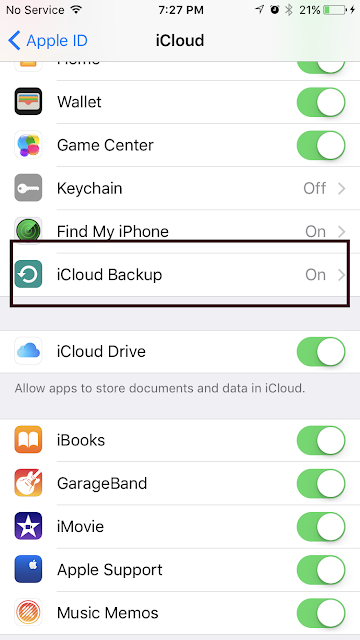
















![Hyper Movie Maker Pro ($ 4.99) [Now Free With Time Limited] 😉😉😉 Hyper Movie Maker Pro ($ 4.99) [Now Free With Time Limited] 😉😉😉](https://blogger.googleusercontent.com/img/b/R29vZ2xl/AVvXsEgVAnrby6gzW5565nKZHdqv6t_lSVuj5e6C-BG43wjU3Obvc2biinm7ORAtrkovOCTOtY_E8D3iZ9S94_pTHe9r4kGols8el088_nCqm3CFKsfnp9Ub33y0hCX_dYwQibsflDoyFkL3/s72-c/Hpr.PNG)



မဂၤလာပါခင္ဗ်ာ . . . အဆင္မေျပတာမ်ားရွိရင္ Comment မွာေျပာခဲ့လို႔ရပါတယ္ခင္ဗ်ာ . .iOSUA-Myanmar မွသိနားလည္သေလာက္ ျပန္ေျဖေပးပါ့မယ္ . . .
EmotionEmotion